Comment mettre en surbrillance les lignes si les dates sont dépassées dans Excel ?
Par exemple, il y a un tableau comme dans la capture d'écran ci-dessous, et maintenant je souhaite mettre en surbrillance toutes les lignes si les dates sont dépassées. Une idée ? En fait, je peux mettre en surbrillance ces lignes avec la mise en forme conditionnelle dans Excel.
- Mettre en surbrillance les lignes si les dates sont dépassées dans Excel
- Si la date est antérieure ou postérieure à aujourd'hui, sélectionnez et mettez en surbrillance les lignes entières dans Excel

Mettre en surbrillance les lignes si les dates sont dépassées dans Excel
Cette méthode vous guidera pour mettre en surbrillance toutes les lignes si les dates sont dépassées en ajoutant une règle de mise en forme conditionnelle dans Excel. Veuillez procéder comme suit :
1. Sélectionnez le tableau dans lequel vous souhaitez mettre en surbrillance les lignes si les dates sont dépassées, puis cliquez sur Accueil > Mise en forme conditionnelle > Nouvelle règle. Voir capture d'écran :
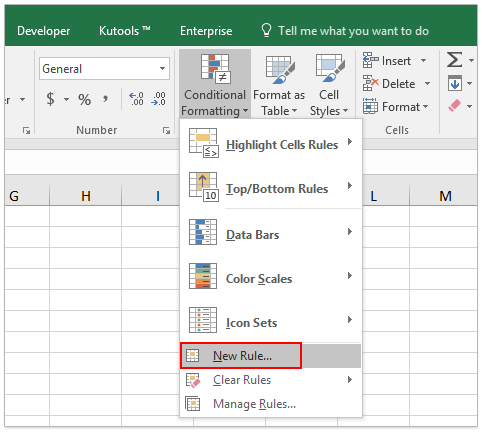
2. Dans la boîte de dialogue Modifier la règle de mise en forme, veuillez :
(1) Cliquez pour sélectionner Utiliser une formule pour déterminer les cellules à formater dans la Sélectionner un type de règle liste déroulante ;
(2) Dans la Formater les valeurs où cette formule est vraie zone, veuillez taper =$A2<AUJOURDHUI();
(3) Cliquez sur le bouton Format bouton.
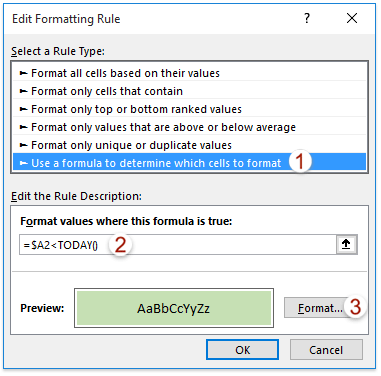
3. Dans la boîte de dialogue Format de cellule, allez à l'onglet Remplissage et cliquez pour sélectionner une couleur de remplissage. Voir capture d'écran :

4. Cliquez successivement sur les boutons OK pour fermer les deux boîtes de dialogue.
Maintenant, vous verrez que toutes les lignes sont mises en surbrillance si les dates sont dépassées. Voir capture d'écran :
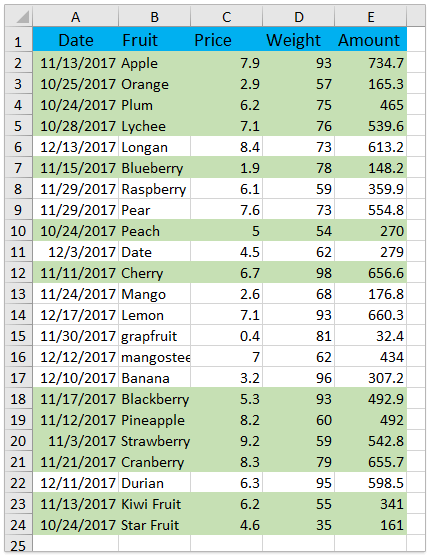
Si la date est antérieure ou postérieure à aujourd'hui, sélectionnez et mettez en surbrillance les lignes entières dans Excel
Si vous avez installé Kutools pour Excel, vous pouvez appliquer son utilitaire Sélectionner des cellules spéciales pour sélectionner rapidement toute la ligne si une date est antérieure ou postérieure à aujourd'hui, puis facilement mettre en surbrillance, copier ou supprimer ces lignes entières dans Excel.

Kutools pour Excel - Boostez Excel avec plus de 300 outils essentiels. Profitez de fonctionnalités IA gratuites en permanence ! Obtenez-le maintenant
Articles connexes :
Comment mettre en surbrillance une ligne si une cellule contient du texte/valeur/vide dans Excel ?
Comment comparer deux colonnes pour (mettre en surbrillance) les valeurs manquantes dans Excel ?
Meilleurs outils de productivité pour Office
Améliorez vos compétences Excel avec Kutools pour Excel, et découvrez une efficacité incomparable. Kutools pour Excel propose plus de300 fonctionnalités avancées pour booster votre productivité et gagner du temps. Cliquez ici pour obtenir la fonctionnalité dont vous avez le plus besoin...
Office Tab apporte l’interface par onglets à Office, simplifiant considérablement votre travail.
- Activez la modification et la lecture par onglets dans Word, Excel, PowerPoint, Publisher, Access, Visio et Project.
- Ouvrez et créez plusieurs documents dans de nouveaux onglets de la même fenêtre, plutôt que dans de nouvelles fenêtres.
- Augmente votre productivité de50 % et réduit des centaines de clics de souris chaque jour !
Tous les modules complémentaires Kutools. Une seule installation
La suite Kutools for Office regroupe les modules complémentaires pour Excel, Word, Outlook & PowerPoint ainsi qu’Office Tab Pro, idéal pour les équipes travaillant sur plusieurs applications Office.
- Suite tout-en-un — modules complémentaires Excel, Word, Outlook & PowerPoint + Office Tab Pro
- Un installateur, une licence — installation en quelques minutes (compatible MSI)
- Une synergie optimale — productivité accélérée sur l’ensemble des applications Office
- Essai complet30 jours — sans inscription, ni carte bancaire
- Meilleure valeur — économisez par rapport à l’achat d’add-ins individuels
